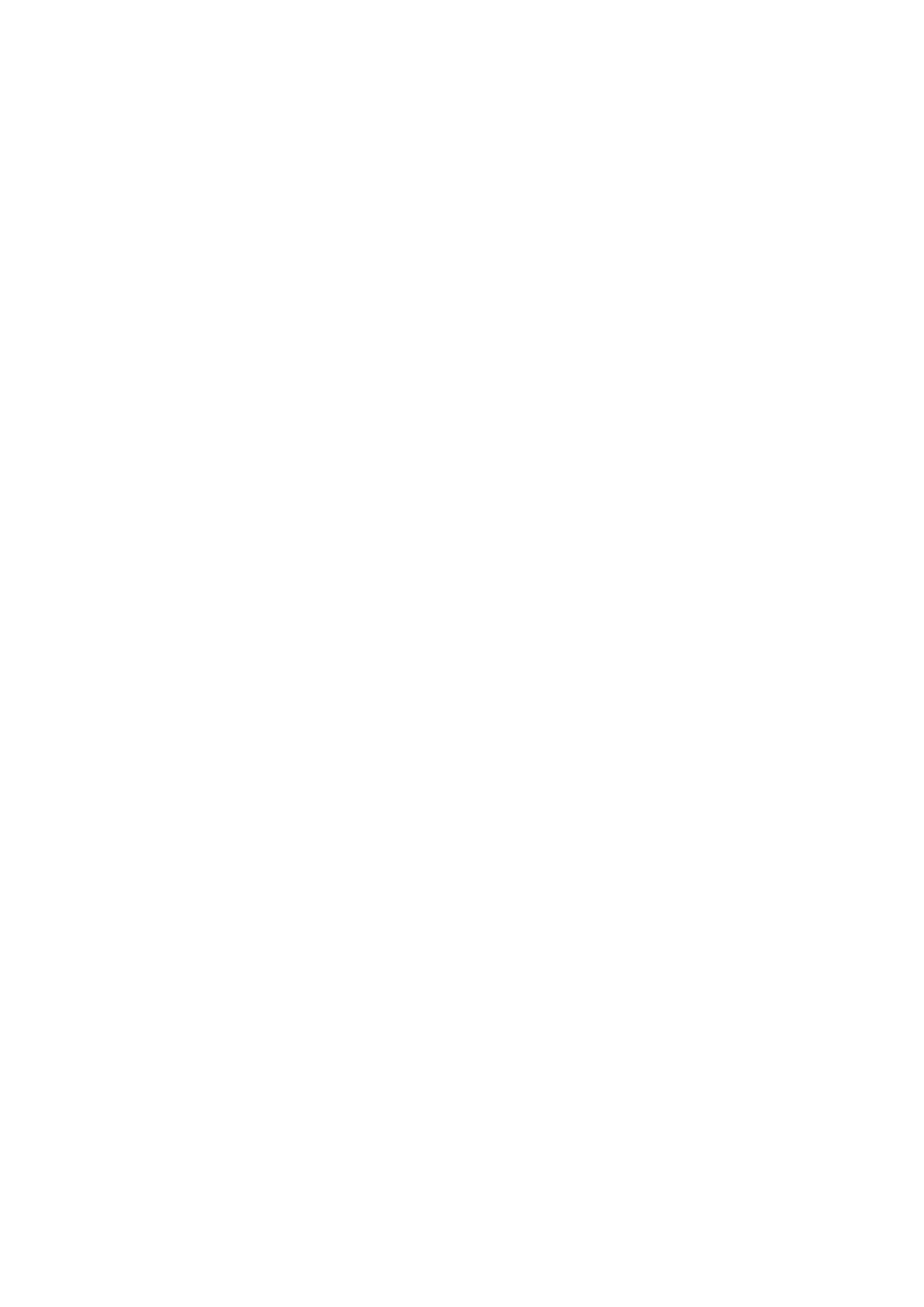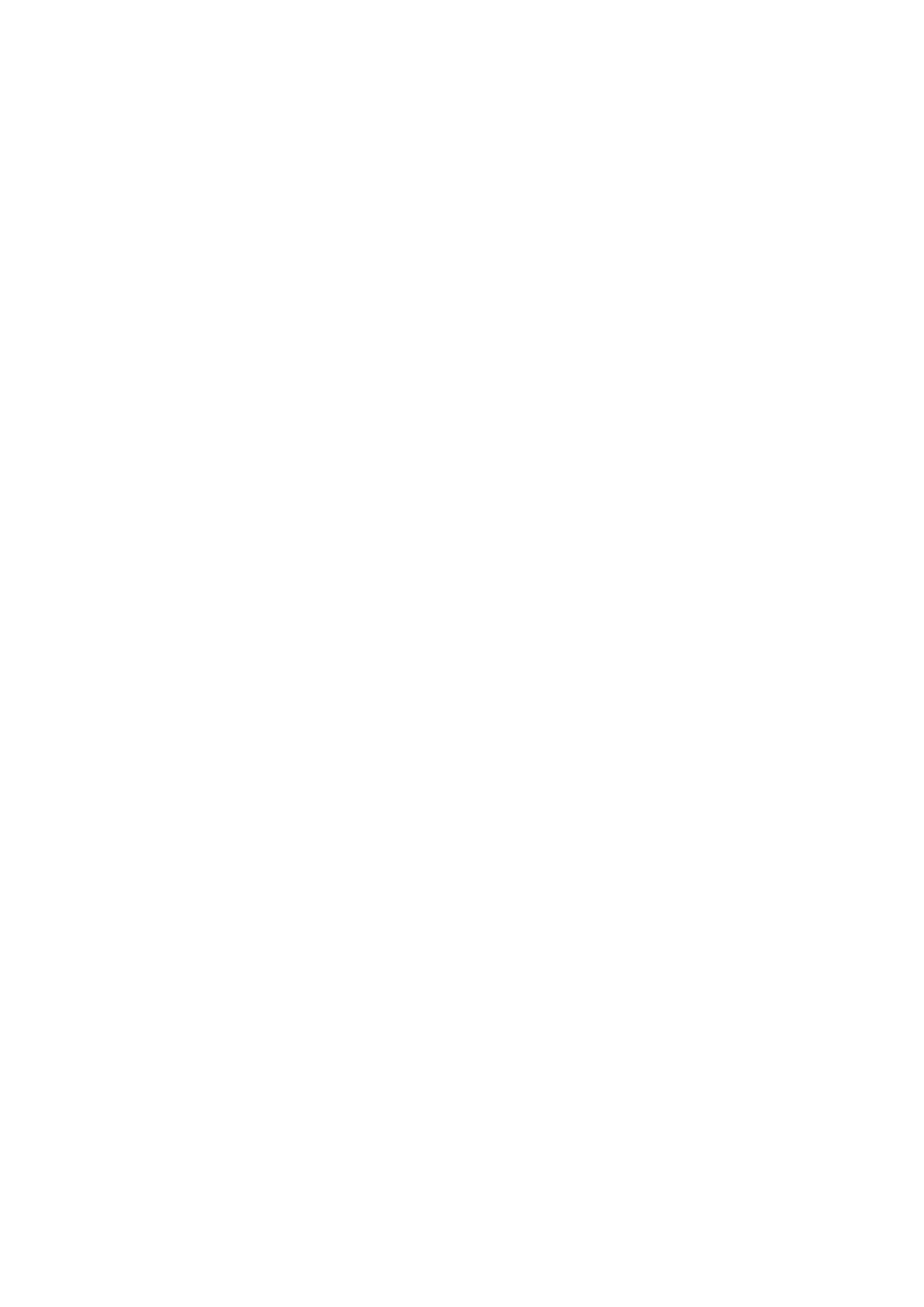
Inhoudsopgave
Introductie .......................................................................................................................................................... 2
De handleiding gebruiken ......................................................................................................................................... 3
Notaties in de handleiding ..................................................................................................................................... 4
Disclaimer ................................................................................................................................................................. 5
Copyright .................................................................................................................................................................. 6
Handelsmerken ......................................................................................................................................................... 7
Over dit stuurprogramma ..................................................................................................................... 9
Vóór gebruik .................................................................................................................................................... 12
Controle voor installatie ....................................................................................................................... 14
Systeemvereisten .................................................................................................................................................... 15
Opmerkingen en waarschuwingen met betrekking tot de installatie ........................................................................ 16
Over het Leesmij-bestand ........................................................................................................................................ 17
Het stuurprogramma installeren .................................................................................................. 19
Installeren door apparaten te zoeken op een netwerk .............................................................................................. 20
Installeren door een poort of IP-adres op te geven ................................................................................................... 25
Installeren via een USB-verbinding .......................................................................................................................... 30
Installeren met een speciek inf-bestand ................................................................................................................ 33
Instellingen afstemmen op de gebruiksomgeving ........................................................ 36
Een gedeelde printer gebruiken ............................................................................................................................... 37
Installeren als een afdrukserver ........................................................................................................................... 38
Clients van een gedeelde printer instellen .............................................................................................................. 40
De poort wijzigen .................................................................................................................................................... 43
De apparaatfuncties bruikbaar maken ..................................................................................................................... 47
Het stuurprogramma bijwerken/verwijderen .................................................................... 51
Stuurprogramma's bijwerken .................................................................................................................................. 52
Het stuurprogramma verwijderen ........................................................................................................................... 54
Afdrukken .......................................................................................................................................................... 58
Afdrukken vanaf een pc-app .................................................................................................................................... 59
Afdrukken vanaf Store Apps .................................................................................................................................... 62
De helpfunctie raadplegen ...................................................................................................................................... 70
Probleemoplossing .................................................................................................................................... 73
Kan geen apparaat vinden dat via een WSD-poort is verbonden ................................................................................ 74
I